![13.5 インチ2in1 Surface Bookレビュー[感想・評価]](http://netoge-usepc.net/wp-content/uploads/2017/02/Surface-Book.jpg)
■Surface Bookについて詳しく知りたい方。
■タブレットもノートパソコンも欲しい方。
■自宅でも外出先でも使えるモバイルが欲しい方。
主に上記の方に向けて記事を作成しております。

マイクロソフトより発売されておりますSurface Bookを自宅にて使用したので、感想や評価を交えましてレビューさせていただければと思います。13.5インチの2in1タイプのモバイルなので、ノートパソコンとしてもタブレットしても使うことが出来ます。3000 x 2000 (267 PPI)の高解像度なだけでなく、ペン操作とタッチ入力にも完全に対応、直感的操作ができるのでスマホ世代の方も安心して使うことが出来ます。
目次
Surface Bookについて!

この機種について簡単にまずはお話しさせていただきますと、13.5インチの2in1タイプのノートパソコンになります。ディスプレイが切り離し可能なタイプなので、独立させてタブレットとして使用することも可能です。本体の重量が約1,516 g (GPU非搭載モデル)なので、自宅でメイン機として使う事も、外出先に持ち運んで使う事も可能な機種です。
バッテリー駆動時間も動画再生最大約 12 時間と長いので、バッテリーを気にすることなく使うことが出来ると思います。Surface Bookの13.5 インチPixelSenseディスプレイは高解像度で画質が優れているだけでなく、ペン操作とタッチ入力にも完全に対応しています。パソコン初心者の方やスマートフォン世代の方も、タッチ入力を使えば直感的な操作ができるので、便利です。
梱包をチェック!
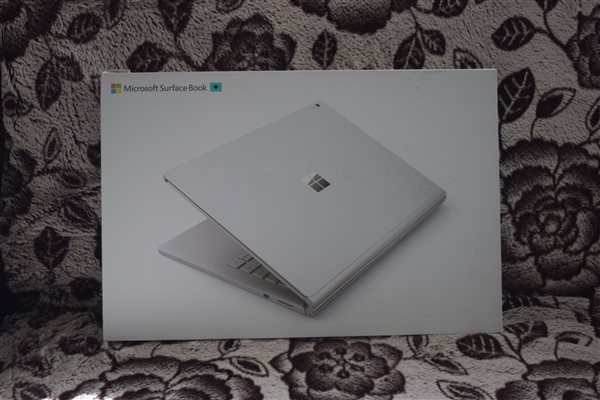
当サイトの自宅レビューと言えば梱包からスタートするのが恒例になりました。特に興味が無いという人もいらっしゃるかと思いますが、お値段を考えると、軽視していい場面とも思えません。ネットで購入するのであれば、基本的に宅急便も長距離移動になります。不安もあると思いますので、しっかりと梱包されているのか?などチェックしましょう。

一番気になるノートパソコンの収納方法は、上記画像を参考にしていただけると、イメージも沸きやすと思います。よくありがちな、発泡スチロールなどの緩衝材でノートパソコンを挟んでダンボールに詰めるタイプではなく、キチンと専用の箱を用意して、窪みにはめ込むタイプの収納ですので、長距離移動でも揺れを最小限に抑えることが出来ると思います。

ノートパソコンを取り出すとその下には、説明書やオフィスのプロダクトキーが書かれているものが収納されています。またSurfaceシリーズの代名詞と言っても過言ではないと思いますペンも同梱されていました。
少し前まではパソコンと言えば、「キーボードを打つもの」と思われてきましたが、ペンの登場により出来ることが広がるだけでなく、機械があまり得意でない人もペンを使っての作業なら「比較的取り組みやすい」という人もいらっしゃると思います。
Surface ペンとWindows Inkワークスペースでさらに便利に!

Surface ペンについて少しだけお話しさせていただければと思います。
600 万画素の卓越した解像度と現実に引けを取らない色が、クリエイティブな作業に活力を与えます。Surface Book からディスプレイを取り外せば、プロクラスのソフトウェアを実行できる、薄型軽量の Intel Core i5/i7 搭載 PC に早変わりします。Surface ペンは、1,024 段階の筆圧に対応し、反対側には消しゴムが付いているため、ペンで紙に書いているのと同じ感覚で画面上で手入力できます。
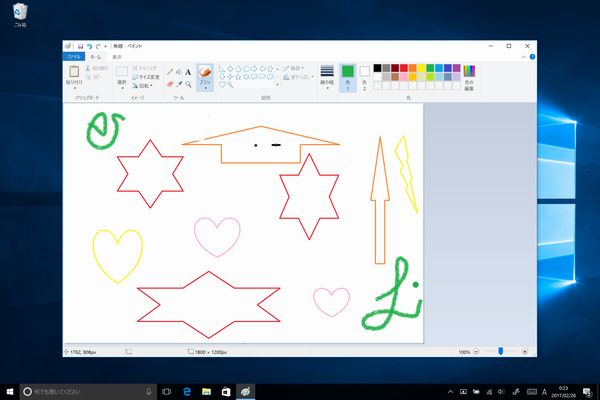
クリエイティブな作業する人の多くは以前まではペンがあってもwindows アクセサリーのペイントを使って絵をかいたり文字を書いたりしていたと思います。Windows 10のAnniversary UpdateでWindows Inkワークスペースの機能が追加されたことにより、より便利にペンを使えるようになりました。
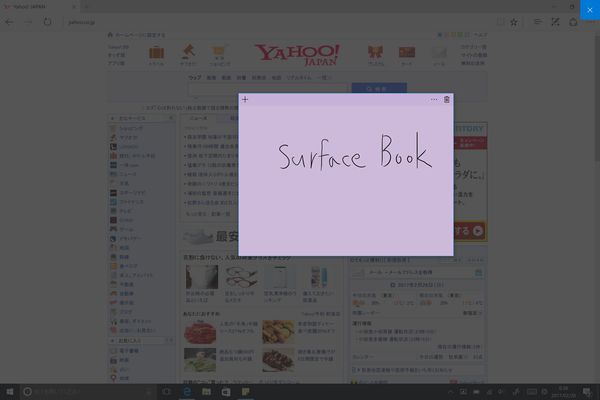
まずは付箋になります。大きさを変えたり付箋のカラーも変更することが出来ます。
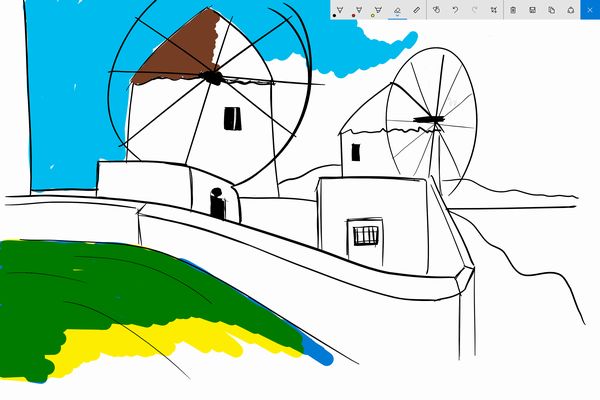
次はスケッチパッドになります。絵を描くだけでなく、定規を使う事でフリーハンドでも線が曲がらずにまっすぐ引けたりと結構凄いです。
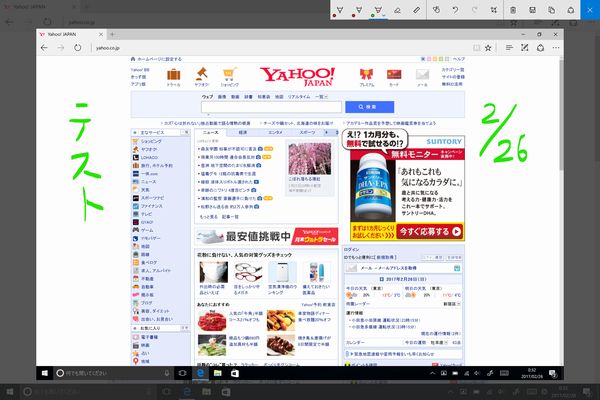
画面スケッチになります。例えばインターネットを使用してサイトを見ながら思った事などを書き込むことも可能ですので、想像以上に便利です。
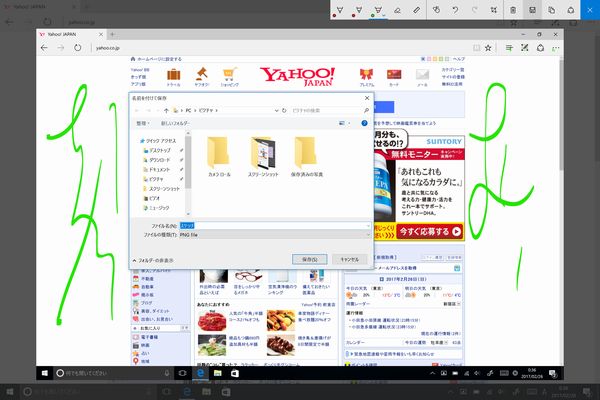
勿論書いたことは保存もできるので、忘れる心配もないですし安心です。
外観について!

最近はPCを購入する際に価格やスペックだけでなくデザインを気にされる方も多いです。やっぱり一番最初の情報は見た目(デザイン)ですし、購入の際の金額も考えると、安い買い物ではないので、出来れば外観も好みのノートPCを探したいですよね。
シルバー系のカラーのノートパソコンは多いですが、販売サイトにも「考え抜かれたデザイン」と記載されていますし、軽量マグネシウム合金でできており、どんな角度にもディスプレイをしっかり固定できる点など他のPCと比べてもやっぱり違います。
タブレットについて!

本機は2in1タイプになります。ヒンジを回転させるタイプではなく、ディスプレイを取り外せるタイプになります。13.5インチなのでタブレットとしてはかなり大きい部類になると思います。どこにでも持ち歩ける薄型設計というだけあってタブレットの重量は726gと軽いです。
外出する際にタブレット部分だけを切り離して持ち運んで電車などの移動中に見るにはやはり大きいと思うので、自宅や勤務先など落ち着いた空間で使う方が適しているかなと思います。

ディスプレイは自力で引っこ抜くのではなくて、上の右上の部分にある「上矢印」のようなマークを数秒押すことでロックが外れて取り外せるようになるのですが、使い始めた当初は「どうやったら取り外せるの?」と悪戦苦闘しました(汗)
マニュアルというかユーザーズガイドを詳しく見れば、載っている内容かもしれませんが、ザッと見た程度では見つけることが出来ず本当に焦りました。
ポート類をチェック!

ノートパソコン購入時にポート類のチェックをする人は、多くは無いかもしれませんが、購入後に必要な物が足りなかった・・・とならないためにもチェックは必要かと思います。まずは上の画像の左側面からお話しさせていただければと思います。
USB3.0ポート×2、SDカードスロットになります。少し具体的なお話をさせていただきますと、USBアクセサリ (マウス、プリンター、イーサネット アダプター、USB ドライブ、スマートフォンなど) を接続できます。フルサイズ SD カード スロットと SD カード (別売) を使うことによ り、記憶容量の追加やファイルの受け渡しが可能です。

右側面になります。充電ポートとMini DisplayPortになります。充電ポートは他のメーカーのパソコンと少し形が違っていてビックリしました。Mini DisplayPortはSurfaceをHDTV、モニター、またはプロジェクターに接続して、 Surface の画面の内容を共有できます (ビデオアダプターは別売)。

タブレットモードでも電源のONとOFFが出来るようになっています。音量ボタンも同様です。余談ですが、スクリーンショットは通常のノートパソコンとは違うやり方になります。多くのサイトではウィンドウズボタンと音量マイナスと書かれているがこれはsarface 3の場合です。
pro4やbookは電源ボタンと音量プラスを同時押しすることでスクリーンショットを撮ることが出来ます。当然ながら失敗すると電源が切れます(汗)先に電源を軽く押しっぱなしにしながら音量のプラスボタンを押すと、いくらか撮りやすくなるかと思います。
スペック詳細と価格について
| OS | Windows 10 Pro (64 ビット) |
| CPU | Intel Core i7 |
| メモリ | 16GB |
| ストレージ | 512GB |
| グラフィックス | GPU (CR7-00006) |
| ディスプレイ | [スクリーン] 13.5 インチ PixelSense™ ディスプレイ [解像度] 3000 x 2000 (267 PPI) [コントラスト比] 1800 : 1 [色再現性] sRGB 100% [縦横比] 3:2 [タッチ] 10 点マルチタッチ対応 |
| 搭載オフィス | Office Home & Business Premium プラス Office 365 サービス |
| 寸法 | [寸法] 約232.1 mm x 312.3 mm x 22.8.0 mm (最薄部 13.0mm) / タブレット時:約 220.2 mm x 312.3 mm x 7.7 mm |
| 質量 | 約 1,516 g (GPU非搭載モデル)、約 1,579 g (GPU搭載モデル) / タブレット時:約 726 g |
| バッテリー駆動時間 | 最長約12時間の連続ビデオ再生が可能 |
| 外部端子 | フルサイズ USB 3.0 端子 x 2 Mini DisplayPort フルサイズ SD カード スロット SurfaceConnect (充電, Surface ドック用端子) ヘッドセット ジャック |
| 保証 | 1年間の製品保証、90日間無償テクニカル サポート |
| 価格 | ¥345,384 (税込) 価格構成は2月27日現在 販売サイトにてもっと詳しくSurface Book |
WIN SCORE SHAREを使ってスペックを測定

販売サイトに掲載されているスペック通りなので、特に掲載する必要はないかもしれませんが、気になる方もいらっしゃると思うので、参考になれば幸いです。スペックもCPUはIntel Core i7メモリは16GBもあります。ストレージもSSDで512GBあるので、動画を大量に保存する予定の方以外は心配ないです。
読み取りテスト,書き込みテスト速度計測!
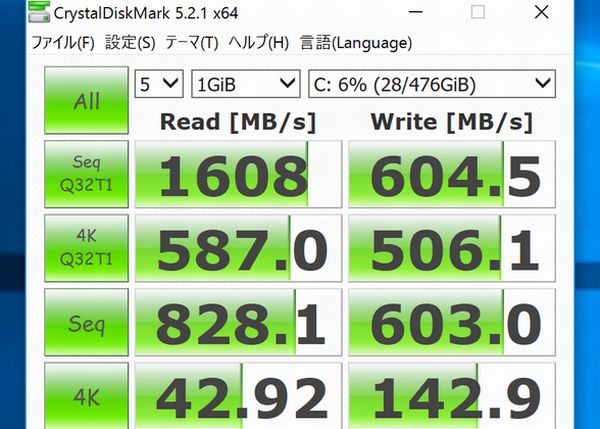
「CrystalDiskMark」を使用して読み取りテスト,書き込みテストをおこないました。SSD搭載機という事もあり数値もかなり優秀ですね。パソコンの高速起動に加えて読み込みや書き込みも収集なので、動画編集などにも良いかもしれませんね。
総評&販売サイトにつきまして!

マイクロソフトより発売されておりますSurface Bookを自宅にて使用したので、感想や評価を交えましてレビューさせていただきました。外観のすばらしさやカッコよさだけでなく、スペック面もかなり優秀ですし、タブレットとしてもノートパソコンとしても使えるのも嬉しいですよね。
Surface BookはMicrosoft Storeにて購入する事ができます。Microsoft Storeでのお買い物は小さな商品(マウスなど)1つからでも日本全国送料無料となっています。購入後30日間は、理由を問わず返品が可能です。もちろん返送料も掛からないので安心して購入する事ができると思います。
Microsoft Storeはコチラから⇒Surface Book詳細へ
関連記事
Surface Pro 4レビュー! 持ち運べるだけでなく場所を選ばず使える!
タブレットもノートパソコンも欲しい貴方にSurface Pro 4[展示会レビュー!]





